Najlepsze aplikacje do klonowania aplikacji na iPhonea w celu uruchomienia wielu kont | Nie jest wymagany jailbreak

Dowiedz się, jak sklonować aplikacje na iPhone
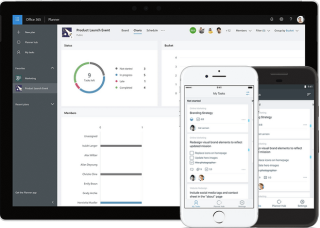
Rzeczy do zrobienia dzisiaj: wstań, przeżyj i wróć do łóżka.
Cóż, nie każda lista rzeczy do zrobienia jest taka prosta, prawda. Poza tym jest kilka rzeczy, które musimy codziennie osiągnąć, czy to osobiste, czy zawodowe. Każdego dnia mamy nowy zestaw zadań i celów, które musimy zrealizować. Aby śledzić wszystkie te rzeczy, niektórzy wolą zrobić notatkę lub przygotować listę rzeczy do zrobienia lub harmonogram. Utrzymywanie listy rzeczy do zrobienia pomaga osobie śledzić rzeczy i rzadko pojawia się szansa, w której musisz przegapić termin. Szczególnie gdy pracujesz w zespołach lub w profesjonalnej konfiguracji, Microsoft Planner może okazać się bardzo pomocny.
Źródło obrazu: Mental Floss
Tak więc, niezależnie od tego, czy zauważyłeś to, czy nie, Microsoft Planner jest dostarczany wraz z pakietem Office 365 . Za pomocą Microsoft Planner możesz łatwo realizować swoje zadania, pracować razem w zespołach, a także skutecznie śledzić i organizować zadania.
Oto kompletny przewodnik dotyczący korzystania z programu Microsoft Planner, w jaki sposób to narzędzie może pomóc podczas pracy w zespołach w celu efektywnego wykonywania zadań.
Zacznijmy.
Dlaczego warto korzystać z Microsoft Planner?
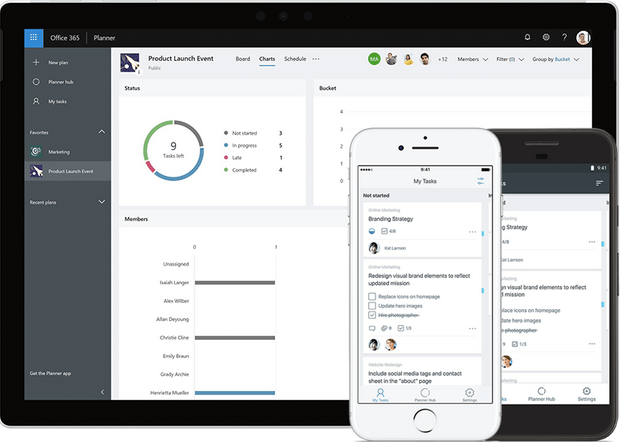
Źródło obrazu: Microsoft Office
Niezależnie od tego, czy jesteś pracownikiem, czy pracodawcą, Microsoft Planner może w równym stopniu przynieść korzyści obu podmiotom. Z jednej strony może pomóc pracownikom lub członkom zespołu w mądrym planowaniu codziennych operacji i zadań. Z drugiej strony pracodawca lub lider zespołu również będzie mógł zobaczyć tę listę na pierwszy rzut oka, aby w zorganizowany sposób usprawnić działania całego zespołu. Microsoft Planner może działać jako skonsolidowana przestrzeń, w której możesz łatwo tworzyć zadania, priorytetyzować działania i zarządzać innymi działaniami związanymi z zespołem bez żadnych kłopotów.
Przeczytaj także: 7 ukrytych funkcji Office 365, które zdziwisz się!
Jak korzystać z Microsoft Planner?
Rozważ Microsoft Planner jako aplikację do zrobienia. Korzystanie z Microsoft Planner jest dość proste i oto, co musisz zrobić, aby zacząć.
Wejdź na oficjalną stronę Microsoft Planner, korzystając z tego łącza, a następnie zaloguj się na swoje konto Microsoft po naciśnięciu przycisku „Zaloguj się”.
Źródło obrazu: Microsoft Office
Początkowo, jeśli korzystasz z Microsoft Planner po raz pierwszy, zobaczysz pusty pulpit nawigacyjny. Teraz zacznijmy naszą prezentację od nauki tworzenia nowego planu w programie Microsoft Planner.
Aby utworzyć nowy plan, przeciągnij myszą w kierunku lewego paska bocznego i dotknij opcji „+ Nowy plan”.
Teraz określ nazwę, jak chcesz nazwać swój nowy plan. A następnie tuż pod tą opcją zobaczysz dwie opcje: Prywatną i Publiczną. Wybierz opcję Prywatne, aby arkusz planowania był widoczny tylko dla członków zespołu, których zaprosisz.
Źródło obrazu: Microsoft Office
W każdym planie możesz utworzyć wiele zadań na swojej liście rzeczy do zrobienia. Aby utworzyć nowe zadanie w swoim planie, dotknij opcji „+Dodaj zadanie”.
Oto, kiedy zaczyna się robić ciekawie. Za każdym razem, gdy tworzysz nowe zadanie, widzisz dwie ważne opcje:
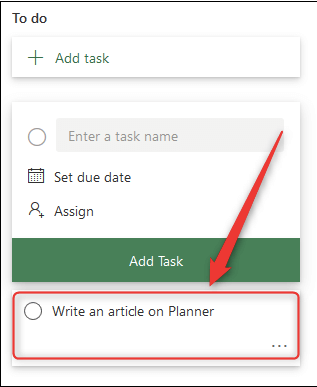
Ustaw termin: to twoje terminy, gdy myślisz lub planujesz zakończyć to zadanie.
Przydziel to zadanie: Za pomocą tej opcji możesz utworzyć nowe zadanie jako lider zespołu lub pracodawca i przypisać je do dowolnego innego kontaktu.
To podsumowuje, jak używać Microsoft Planner do tworzenia i organizowania zadań podczas pracy w zespołach. Czy nie jest to fajny sposób na śledzenie naszych codziennych zadań?
Przeczytaj także: 10 najlepszych aplikacji do zainstalowania na nowym komputerze z systemem Windows
Microsoft Planner to świetne narzędzie podczas pracy w domu
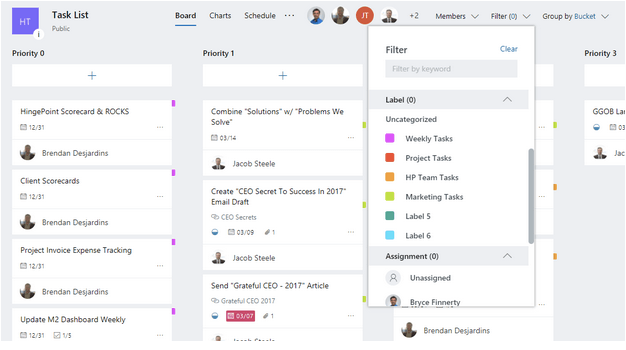
Źródło obrazu: punkt zawiasu
Ponieważ epidemia koronawirusa jest wszędzie, a większość firm oferuje swoim pracownikom pracę z domu. Tak więc w tym scenariuszu, gdy cały zespół pracuje zdalnie w swoich domach, Microsoft Planner może okazać się bardzo pomocny w zarządzaniu sprawami w zespole. Microsoft Planner to potężne narzędzie do zarządzania projektami, które może pomóc osobom w organizacji zadań w najbardziej optymalny sposób.
Czy często korzystasz z pakietu Office 365 Suite? Sprawdź te niesamowite ukryte funkcje, porady i wskazówki dotyczące usługi Office 365, aby ułatwić sobie zadanie i zwiększyć produktywność.
Więc ludzie, jakie są twoje poglądy na Microsoft Planner? Czy nie możesz się doczekać korzystania z tego narzędzia wraz z kolegami z drużyny? Podziel się swoją opinią w polu komentarzy poniżej.
Dowiedz się, jak sklonować aplikacje na iPhone
Dowiedz się, jak skutecznie przetestować kamerę w Microsoft Teams. Odkryj metody, które zapewnią doskonałą jakość obrazu podczas spotkań online.
Jak naprawić niedziałający mikrofon Microsoft Teams? Sprawdź nasze sprawdzone metody, aby rozwiązać problem z mikrofonem w Microsoft Teams.
Jeśli masz dużo duplikatów zdjęć w Zdjęciach Google, sprawdź te cztery skuteczne metody ich usuwania i optymalizacji przestrzeni.
Chcesz zobaczyć wspólnych znajomych na Snapchacie? Oto, jak to zrobić skutecznie, aby zapewnić znaczące interakcje.
Aby zarchiwizować swoje e-maile w Gmailu, utwórz konkretną etykietę, a następnie użyj jej do utworzenia filtra, który zastosuje tę etykietę do zestawu e-maili.
Czy Netflix ciągle Cię wylogowuje? Sprawdź przyczyny oraz 7 skutecznych sposobów na naprawienie tego problemu na dowolnym urządzeniu.
Jak zmienić płeć na Facebooku? Poznaj wszystkie dostępne opcje i kroki, które należy wykonać, aby zaktualizować profil na Facebooku.
Dowiedz się, jak ustawić wiadomość o nieobecności w Microsoft Teams, aby informować innych o swojej niedostępności. Krok po kroku guide dostępny teraz!
Dowiedz się, jak wyłączyć Adblock w Chrome i innych przeglądarkach internetowych, aby móc korzystać z wartościowych ofert reklamowych.








